上一篇
时间同步⏰电脑时间校对全攻略,助您设备时刻精准无误
- 问答
- 2025-08-22 11:25:54
- 10
【时间同步⏰】电脑时间不准?三招搞定校对,让你的设备永不“拖延症”!
“哎?我电脑显示才8点50,会议不是9点开始吗……等等,手机怎么已经9点03了?!”
——是不是也经历过这种“时间错乱”的惊魂时刻?赶deadline发邮件发现时间戳晚了一分钟?游戏抢购永远慢人一步?别急,这篇全网最直白的电脑时间校对指南,就是你的救命手册!
为什么电脑时间会“偷偷跑偏”?
别看电脑像个高科技大脑,它的内置时钟其实和普通电子表一样,靠一块主板上的纽扣电池维持计时,一旦电池老化、断电重启,或者系统后台同步服务抽风,时间就可能慢慢“跑偏”——快几分钟、慢半小时,甚至直接跳回1980年(别笑,真的有可能!)。
3大校对方法,从傻瓜到高手全覆盖 ✅
🌟 方法1:系统自带“一键同步”(10秒搞定)
最适合普通用户的懒人方法!
- 右下角点击时间日期栏 → 选择“调整日期/时间”
- 打开“自动设置时间”开关(Win10/11默认开启)
- 如果发现时间仍不准,手动点“立即同步”按钮
👉 原理:电脑会自动连接微软官方时间服务器(time.windows.com),后台静默校准。
🔧 方法2:手动更换同步服务器(解决国内延迟)
有时候外服服务器延迟高,可以切换更快的国内源:
- 在时间设置页面 → 选择“Internet时间” → 点击“更改设置”
- 服务器地址栏输入:
- 中科院授时中心:
ntp.ntsc.ac.cn - 清华镜像服务器:
ntp.tuna.tsinghua.edu.cn
- 中科院授时中心:
- 点击“立即更新”→ 成功会提示“同步成功!”
⚠️ 注意:如果失败,先检查网络是否畅通,或换一个服务器再试。
⚡ 方法3:命令行强制同步(治各种不服)
适合技术党或自动同步失效时的终极方案:

- 按
Win+R键,输入cmd回车打开命令提示符 - 逐行输入以下命令(每行回车执行):
net stop w32time # 先停止时间服务 w32tm /unregister # 注销时间服务(重置缓存) w32tm /register # 重新注册 net start w32time # 重启服务 w32tm /resync # 强制立即同步
- 看到“命令成功完成”就是搞定啦!
疑难杂症排雷指南 🔍
- 重启后时间复位:大概率是主板纽扣电池没电了(CR2032型号),拆机换一块就行。
- 虚拟机时间不同步:在虚拟机设置中勾选“与主机时间同步”。
- 苹果Mac用户:打开“系统设置→通用→日期与时间”→勾选“自动设置日期与时间”。
- Linux系统:终端执行
sudo ntpd -gq手动同步。
长期精准小贴士 🚀
- 定期检查同步功能是否开启(尤其大系统更新后);
- 重要场合(考试、抢票)前手动点击一次同步;
- 如果常年误差较大,优先考虑换电池或送修主板。
时间就是金钱,效率就是生命!花1分钟校对时间,避免未来N次社会性死亡现场,从此告别“时间黑洞”,做精准作息人!
(提示:本文操作基于2025年8月主流Windows系统,Mac/Linux逻辑类似,界面可能随更新微调。)

本文由 字佩玉 于2025-08-22发表在【云服务器提供商】,文中图片由(字佩玉)上传,本平台仅提供信息存储服务;作者观点、意见不代表本站立场,如有侵权,请联系我们删除;若有图片侵权,请您准备原始证明材料和公证书后联系我方删除!
本文链接:https://vds.7tqx.com/wenda/694160.html








发表评论